Als u een fout ziet die 30068 bevat wanneer u Microsoft 365 probeert te installeren, kunt u het volgende proberen om deze fout op te lossen. De meest voorkomende oplossingen staan bovenaan. Probeer ze daarom in deze volgorde.
Tip: U kunt een opmerking achterlaten om ons te laten weten of een van deze oplossingen heeft geholpen.
1 - De computer opnieuw opstarten en Office opnieuw installeren
-
Start uw computer opnieuw op.
-
Installeer Microsoft 365 opnieuw.
Om Office opnieuw te installeren, selecteert u de versie die u wilt installeren en volgt u de stappen.
2 - Controleer of de service is uitgeschakeld
-
Druk op de knop Start

-
Typ services.msc in het venster Uitvoeren en klik op OK.
-
Blader in het venster Services naar Microsoft Office Click-to-Run service.
-
Controleer de kolom Status. Als de status Uitgeschakeld aangeeft, klik dan met de rechtermuisknop en selecteer Eigenschappen.
Opmerking: Als de status niet Uitgeschakeldaangeeft, gaat u naar het volgende gedeelte, Verwijderen en opnieuw installeren van Office.
-
Selecteer in de vervolgkeuzelijst Opstarttype op het tabblad Algemeen Handmatig of Automatisch. Klik op Toepassen en vervolgens op OK.
-
Installeer Office opnieuw volgens de stappen in Office downloaden en installeren of opnieuw installeren op een pc.
3 - Office verwijderen en opnieuw installeren
-
Klik op de onderstaande knop om het Office-verwijderhulpprogramma te downloaden en installeren.
-
Volg de onderstaande stappen om het verwijderhulpprogramma in uw browser te downloaden.
Tip: Het kan enkele minuten duren voordat het hulpprogramma is gedownload en geïnstalleerd. Zodra de installatie is voltooid, wordt het venster Office-producten verwijderen weergegeven.
Microsoft Edge of Chrome
-
Klik linksonder of rechtsboven met de rechtermuisknop op SetupProd_OffScrub.exe > Openen.
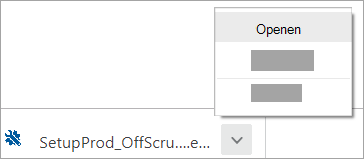
Microsoft Edge (oud) of Internet Explorer
-
Klik onder in het browservenster op Uitvoeren om het bestand SetupProd_OffScrub.exe te openen.

Firefox
-
Open het pop-upvenster, kies Bestand opslaan en vervolgens vanuit het browservenster in de rechterbovenhoek de pijl voor downloads > SetupProd_OffScrub.exe.
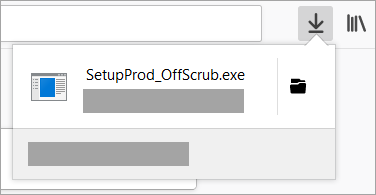
-
-
Selecteer de versie die u wilt verwijderen en klik op Volgende.
-
Doorloop de resterende stappen en start uw computer opnieuw op wanneer u daarom wordt gevraagd.
Nadat u uw computer opnieuw hebt opgestart, wordt het verwijderhulpprogramma automatisch opnieuw geopend om het verwijderproces af te ronden. Volg de resterende aanwijzingen.
-
Selecteer de stappen voor de Office-versie die u wilt installeren of verwijderen. Sluit het verwijderhulpprogramma.
Hoe kan het beter?
Wij waarderen uw feedback. Laat ons weten welke van deze oplossingen heeft geholpen door hieronder een opmerking achter te laten. Als geen van deze oplossingen heeft geholpen, laat ons dat ook weten zodat we dit probleem verder kunnen onderzoeken.











